
大家ならネットワーク敷設をDIYでコスト削減 CAT5eケーブルも自作だ!末端処理に必要なこと
こんにちは!テクノロジーで不動産管理コスト削減を、でお馴染みのテック大家さんです。
筆者テック大家さんの物件「ハイドレンジア箱根」では入居者のみなさまにフリー・インターネットを提供しています。それもコストを抑えてネットワークの敷設や設定はわたしく大家さんが自前でやっています。
以前、本サイト「テック大家さん」では、フリー・ネットワークをDIYで構築した内容を公開しています。例えば、以下のような記事です。
筆者がソフトウェアのエンジニアであることもあって、これまでの記事はLAN(ローカルネットワーク)の設定など、ソフト面の内容が多くなりがち。
そこで、今回はネットワークケーブルという物理的な設備の内容にフォーカスします。
ネットワークケーブルの自作とは
DIYでネットワークを建物内を引き回すときに、ネットワークケーブルを自作することにします。自作といっても、ケーブル一本一本を束ねるといった自作ではありません。
ここでいう自作とは、端子加工されていないケーブルを買ってきて好きな長さにカットして、ネットワーク機器に接続できる状態にすることを示しています。
ネットワークケーブルの種類も色々あります。賃貸に限らず建物内部にLANの敷設するならツイステッドペアケーブル(より線になっているケーブル)を使うのが一般的。しかし、難しいことにツイステッドペアケーブル自体も様々な種類があります。違いは主に通信速度によるものです。通信速度を要求すればするほどケーブルの耐ノイズ性能も上げなければなりません。その分コネクターの末端の処理も難しくなります。
機器メーカーのエレコムさんのページによく整理された表がありましたので、転載します。
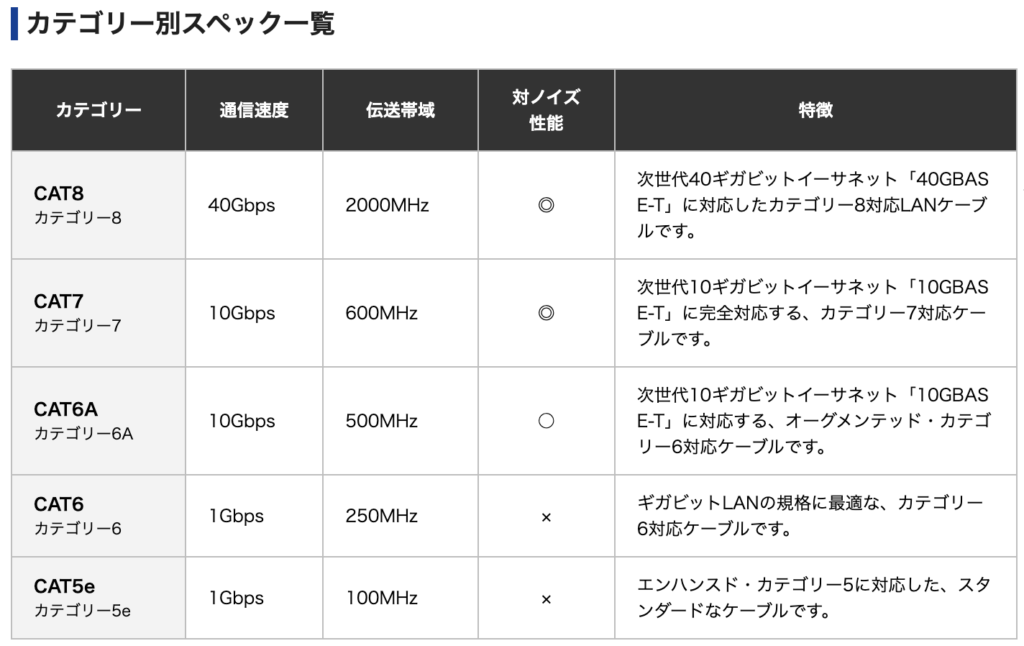
筆者テック大家さんの場合、コストパフォーマンスも考えて選んだのはCAT5eというタイプのケーブルです。エレコムさんの表では1番下に位置しますが「特徴」で示された通り「スタンダード」ですので、これでいいでしょう。各部屋に通すフリー・インターネットとしても速度が1Gbpsも出れば全然問題ありません。Netflixだってちゃんと見られます。
ケーブルは下のような箱に入ってロール状になっています。これでフルリノベーションの工事に伴って建物じゅう縦横無尽に配線できてしまいます。

これを必要な長さに切って使うわけですが、当然、切断されたケーブルの端はただのケーブル断面。これをネットワークケーブルと呼ぶでしょうか。
ご想像の通り、正しいネットワークケーブルにするには末端にコネクターを装着する必要があります。
自作に必要な機材
何をするにも道具が必要。コネクターの装着もご多分に漏れず、です。いくつか必要なものをあげてきましょう。
コネクター(RJ-45)
何をもってしても必要なのはコネクターでしょう。そうです。これをつけるのが目的なのですから。
上のケーブルを切断して細かい線が8本入っているので、それを一本ずつこのコネクターの端子につながるように加工するのが目標とする作業です。このコネクターは規格としてRJ-45と呼ばれるものです。

いろんな種類が売られています。先端から線が貫通するものもあるようですが、私がAmazonで購入したのはコネクターの先端で止まるものです。100個入りの大量買です。
かしめ工具(圧着工具)
かしめ工具は、ケーブルの外側の被覆を剥いて内部のより線を引っ張り出し、コネクターに後述の順番で入れ込んで圧着する工具です。後述のようにケーブルをコネクターに差し込んだら、顔が赤くなるまで力いっぱい握りましょう。

LANテスター
ネットワークケーブルにコネクターが付いたからといって、全てがうまくいったと思うなかれ。味見をしないで料理が完成したといってるも同然です。ただしくコネクターと線がつながったかテストをしましょう。
その際に必要になるのが以下のようなテスターです。これがあれば、パソコン等をつないで動作確認することなく、ケーブルの出来を確認できて便利です。テスターの使い方は後述します。
コネクターの接続方法
コネクタを接続する手順は、以下の図の通り。1個分の作業の全体の流れとしては以下のようになります。
- ケーブルを必要な長さに切る
- 外側の被覆をはがし中の線を出す
- 点線と直線の2本を色ごとに伸ばす
- 線を正しい順番に並べ変える
- コネクターを差し込む
- かしめ工具に差し込み、力一杯締める
図にしてみました。
ネットではYouTubeで動画をあげている方もいますので、適宜探してみてみてください。
テスト
一旦ケーブルが完成したらテスターを使ってテストしましょう。
下はケーブルテスターのテスト中の写真(動画)です。
左の大きい方に電池が入っていて、ケーブルの片側のコネクターをこちらに。ケーブルの逆のコネクターを右の細い方につなぎます。電源を入れるとLEDの点滅が始まります。以下のアニメーションのように緑のLEDが上から順番に点滅すれば正常です。(動画は、正しく作れた時の様子です)
もし結線の順番を間違えたりすると、LEDの点灯の順番が変わったり、点灯しなかったり、みょうな動きになります。その場合は、コネクターの装着をやり直しましょう。
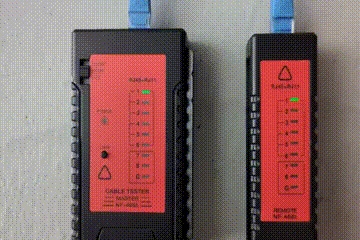
このテスターのいいところは、写真のように右と左で分離して使えますので、もしケーブルを敷設した後から末端の作業をしたとしてもテスターが使えることです。例えば、部屋からルーターまでに距離がある場合でも、両端にテスターをつないでそれぞれ個別にLEDの点滅を見に行けばよいのです。
おまけ(9V角形電池)
上でご紹介した、サンワダイレクトの500-LANTST1というテスターですが、イマイチな点が一つあります。
電池が、9Vの角形電池なのです。こんなのコンビニにも置いてないですよね。昔、ラジコンで見たことある、って奥さんが言ってました。確かに。でもこれが、なかなかすぐ近所に売ってない代物ではないでしょうか。
万一の電池切れの際、ちょっと購入が大変です。私のように物件が田舎(箱根のことです、失礼!)にあって、こういったものを買うお店が近くになかったりすると困ります。そしてその「万一」を私は実際に経験しました。前回使用時に電源をオフにしていなかったようで、いざ使おうとすると電池がありません。代替になるような電池もなく、9Vの角形電池をネットで注文するしかない状況に陥ったのです。なんということでしょう。
捨てる神あれば拾う神あり。ネットを探してたら便利なものを見つけてしまいました。充電式の9V角形電池です。USB-Cの端子がついているのでスマホ用の電源をそのまま使って充電できます。かゆいところに手が届くとはまさにこのことです。
これなら万一電池切れでも大丈夫。USBで充電すればケーブルテスターがすぐに使えますね。
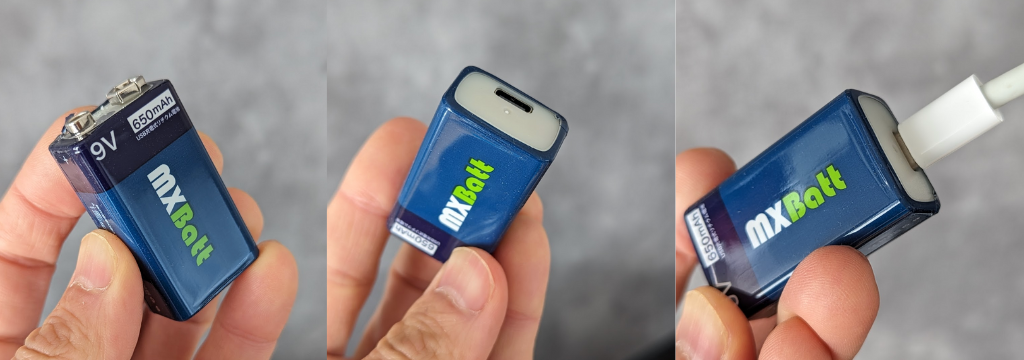
ハウツーサイトにはならないように、と思って記事を作っていますが、今日はなかなかハウツーな内容でした。今日はここまで。
最後まで読んでいただき、ありがとうございましたー!





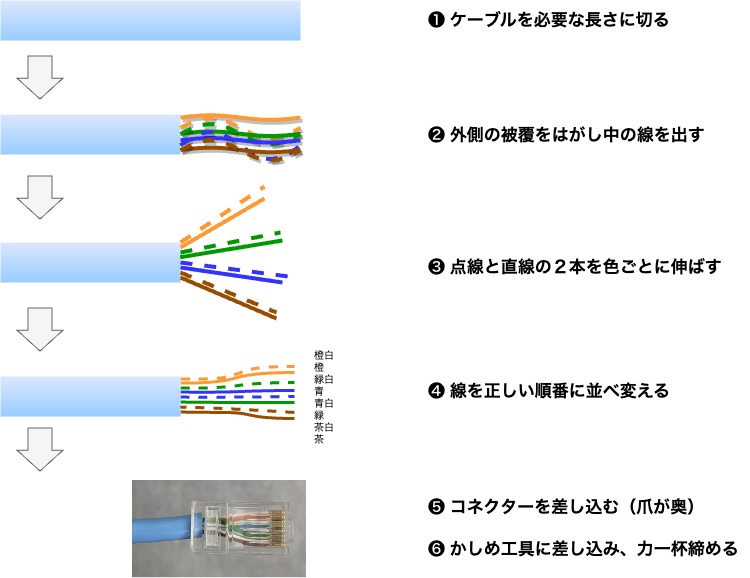






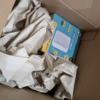


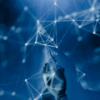


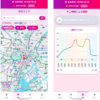

ディスカッション
コメント一覧
まだ、コメントがありません